iPhone 14 Pro 메모를 Word 문서로 변환하는 방법
iPhone 14 시리즈는 가을에 공식적으로 모든 사람을 만날 수 있습니다. 판매량을 보면, 고급 버전이 모든 사람에게 더 인기가 있습니다. 그런데 사용하다 보면 휴대폰에 있는 메모를 어떻게 워드 문서로 변환할 수 있는지 같은 질문이 생깁니다.편집자는 아래에 당신을 위해 구체적인 방법을 정리했습니다. 그것이 당신에게 도움이 되기를 바랍니다!

iPhone14Pro 메모를 워드 문서로 변환하는 방법
Apple 전화 메모는 워드 문서로 직접 변환할 수 없으며, 좀 더 복잡한 방법을 통해서만 변환할 수 있습니다.
방법 1.
1. 휴대폰 메모를 열어주세요
2. 저장하고 싶은 콘텐츠를 선택하세요
3. 콘텐츠를 직접 복사하여 WeChat 또는 QQ를 통해 컴퓨터로 보냅니다.
4. 그런 다음 새 단어 문서를 만듭니다.
5. 복사한 메모 내용을 붙여넣기
방법 2.
1. 아이폰에서 메모 앱을 열고 원하는 메모 내용을 선택하세요.
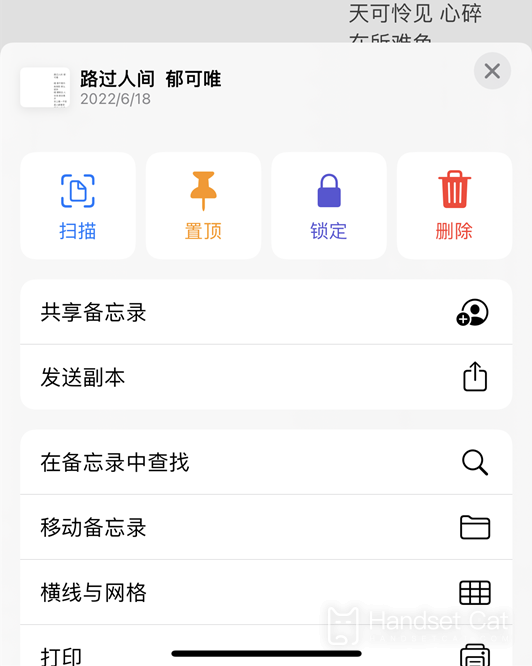
2. 메모에 있는 점 3개(...)를 클릭하세요.
3. 인쇄를 클릭하세요
4. 인쇄 옵션 페이지를 클릭합니다.
5. 파일에 저장을 클릭합니다.
6. 저장할 폴더를 선택하세요
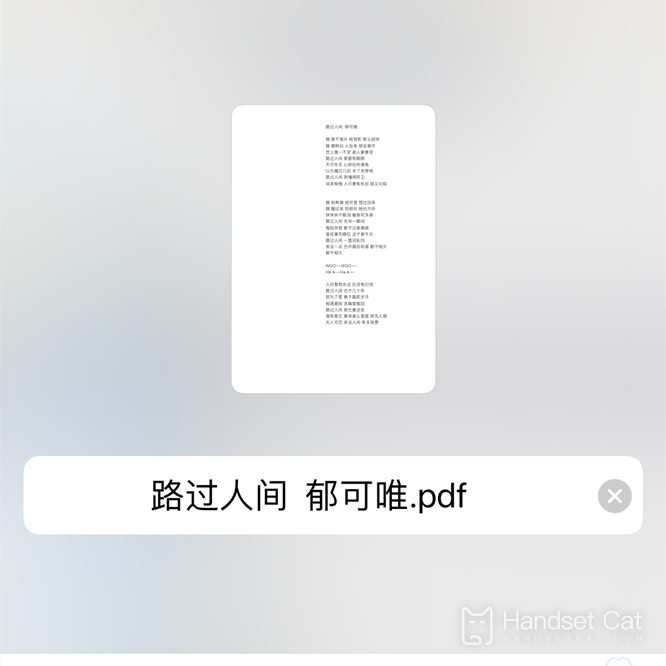
7. 이런 방식으로 PDF 파일이 저장된 후 컴퓨터로 전송됩니다.
8. 컴퓨터에서 형식을 변환하여 워드 문서를 얻으세요.
iphone14Pro에서 보조 카드를 사용하여 전화를 거는 방법
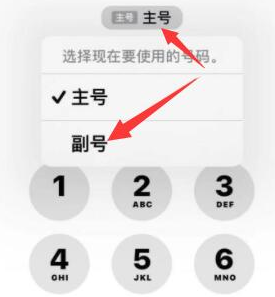
1. 휴대폰을 열어주세요
2. 하단 메뉴 [연락처]를 클릭하세요.
3. 연락처 찾기
4. 연락처 이름 아래 [대표번호]를 클릭하세요.
5. 그러면 [기본번호] 또는 [보조번호]를 선택하는 팝업이 나타납니다.
6. [마침]을 클릭한 후 전화를 겁니다.
7. 다이얼 패드의 화면 상단 근처에 있는 전화번호 라벨을 클릭하고 전화를 걸 때 사용할 번호를 선택할 수도 있습니다.
위는 iPhone 14 Pro 메모를 워드 문서로 변환하는 방법에 대한 작업 방법입니다. 이제 Apple 휴대폰에서는 워드 문서를 직접 생성할 방법이 없기 때문에 약간 "곡선을 구국한다"는 느낌이 듭니다. 이 문제를 해결해야 하지만 이 경우에는 컴퓨터를 사용하여 직접 워드 문서를 만드는 것이 더 좋습니다.













